Apple Watch Ultra là phiên bản nâng cấp của Apple Watch với nhiều tính năng mới và cải tiến vượt trội. Với khả năng đo đạc sức khỏe, theo dõi hoạt động thể chất và cảm biến ECG, sản phẩm này trở thành một thiết bị đeo tay thông minh hỗ trợ sức khỏe và thể hình tuyệt vời. Nếu bạn là người mới sử dụng, hãy đọc bài viết này để biết cách sử dụng Apple Watch Ultra và tận dụng toàn bộ tính năng của thiết bị này.
Nội dung
- Hướng dẫn cách sử dụng Apple Watch Ultra
- 1. Tháo, thay và siết chặt dây Apple Watch Ultra
- 2. Bật và tắt nguồn Apple Watch Ultra
- 3. Cách kết nối Apple Watch Ultra với iPhone
- 4. Khóa hoặc mở khóa Apple Watch Ultra
- 5. Chọn mặt đồng hồ cho Apple Watch Ultra
- 6. Cách mở một ứng dụng trên Apple Watch Ultra
- 7. Thay đổi nhanh các cài đặt Apple Watch Ultra
- 8. Giao dịch mua trên Apple Watch Ultra
- 9. Thay đổi ngôn ngữ trên Apple Watch Ultra
- 10. Tính năng về sức khỏe và thể thao trên Apple Watch Ultra
- 11. Bật chế độ tiết kiệm pin trên Apple Watch Ultra
- 12. Thiết lập sạc Apple Watch Ultra
- Kết luận
Hướng dẫn cách sử dụng Apple Watch Ultra
1. Tháo, thay và siết chặt dây Apple Watch Ultra
Để đeo đồng hồ vô tư và thoải mái hơn, việc tháo, thay và siết chặt dây là rất quan trọng khi sử dụng Apple Watch Ultra. Vì vậy, để thực hiện việc tháo và thay dây cho đồng hồ của bạn, có thể thực hiện các bước sau:
- Bước 1: Nhấn giữ nút tháo dây trên đồng hồ.
- Bước 2: Trượt dây theo chiều ngang để tiến hành tháo dây, sau đó trượt dây mới vào để thay dây.
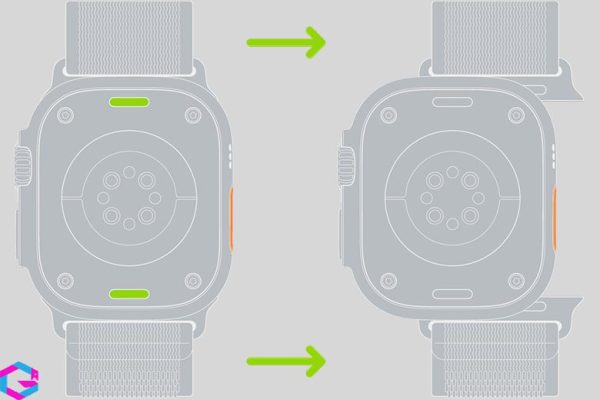
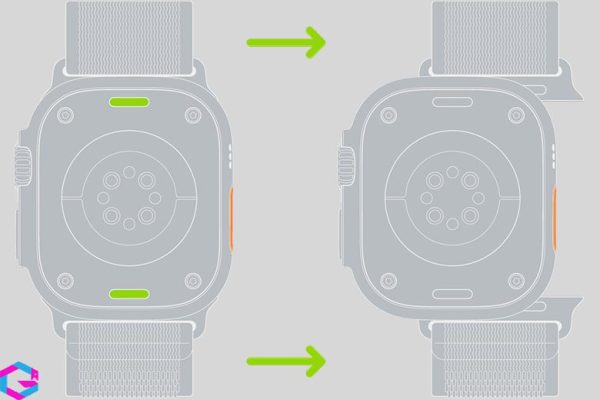
Lưu ý: Để tránh gặp phải vấn đề trong quá trình tháo và lắp dây Apple Watch Ultra, bạn nên hạn chế sử dụng quá nhiều lực khi lắp dây vào khe. Nếu bạn gặp khó khăn trong quá trình này, đừng lo lắng, chỉ cần nhấn giữ nút tháo dây lần nữa để giải phóng khóa và tiếp tục quá trình lắp dây.
Thủ thuật siết chặt dây đồng hồ thông minh Apple Watch Ultra:
- Khi tham gia các môn thể thao dưới nước, bạn nên di chuyển vòng dây Ocean Band gần khóa hơn để đảm bảo an toàn.
- Không nên sử dụng dây Trail Loop cho các môn thể thao dưới nước có tác động mạnh. Nếu bạn muốn sử dụng, hãy gắn phía được gập của dây vào cạnh trên của Apple Watch Ultra để tránh gây hư hỏng cho thiết bị.
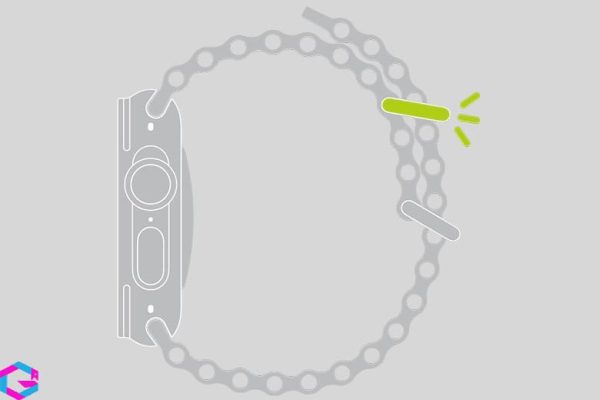
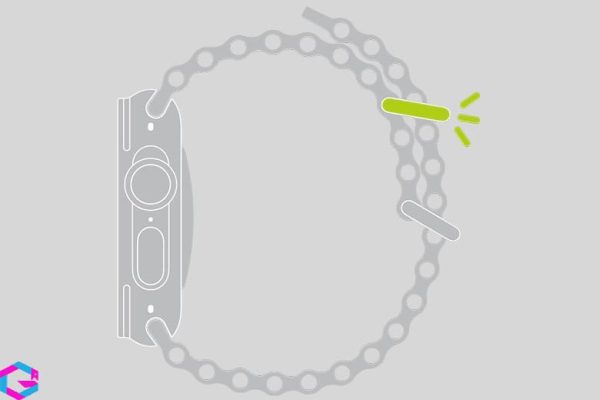
2. Bật và tắt nguồn Apple Watch Ultra
Để sử dụng Apple Watch Ultra, việc bật và tắt nguồn là rất quan trọng. Để thực hiện điều này, bạn có thể áp dụng các thủ thuật sau:
- Đối với tắt nguồn: Nhấn giữ nút sườn cho đến khi thanh trượt xuất hiện, sau đó kéo thanh trượt Tắt nguồn sang bên phải.
- Đối với bật nguồn: Nhấn giữ nút sườn cho đến khi logo Apple xuất hiện trên màn hình.


3. Cách kết nối Apple Watch Ultra với iPhone
Một trong những cách sử dụng hiệu quả của Apple Watch Ultra là kết nối với điện thoại iPhone. Để kết nối thiết bị này với điện thoại thông minh, bạn có thể thực hiện theo các bước sau:
- Bước 1: Đầu tiên, bạn cần đeo đồng hồ trên cổ tay. Sau đó bạn nhấn và giữ nút sườn bên để bật nguồn thiết bị.
- Bước 2: Tiếp tục với việc đưa iPhone đến gần đồng hồ và làm theo hướng dẫn trên màn hình.
- Bước 3: Khi tiến hành thiết lập, bạn cần chọn một chức năng cho Tác vụ. giả dụ như Bài tập thể thao, tạo độ điểm hoặc chế độ Lặn.
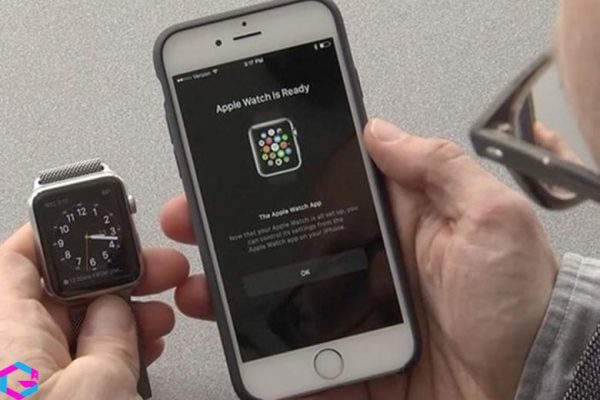
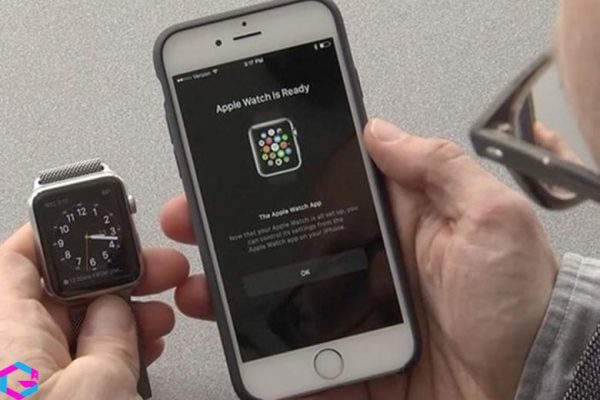
4. Khóa hoặc mở khóa Apple Watch Ultra
Để sử dụng Apple Watch Ultra, việc khóa và mở khóa là rất quan trọng. Hiện nay, có hai cách mở khóa được cung cấp bởi Apple cho smartwatch của họ như sau:
- Nhập mật mã: Khởi động đồng hồ và nhập mật mã đã được cài đặt trước đó.
- Mở khóa Apple Watch Ultra khi mở khóa điện thoại iPhone: Vì cùng hệ sinh thái và được liên kết nên bạn có thể mở khóa đồng hồ bằng điện thoại. Bạn chỉ cần mở ứng dụng Apple Watch trên iPhone, sau đó đến mục Đồng hồ của tôi. Tiếp tục chạm vào Mật mã và chọn Mở khóa bằng iPhone.
Lưu ý: Khi sử dụng Apple Watch Ultra, điện thoại iPhone của bạn cần phải nằm trong phạm vi Bluetooth bán kính 10 mét với đồng hồ để có thể kết nối. Để đảm bảo an toàn, bạn nên sử dụng các mật khẩu khác nhau cho các thiết bị của mình.
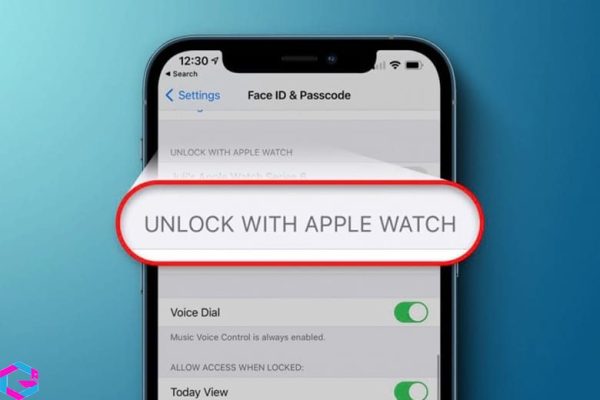
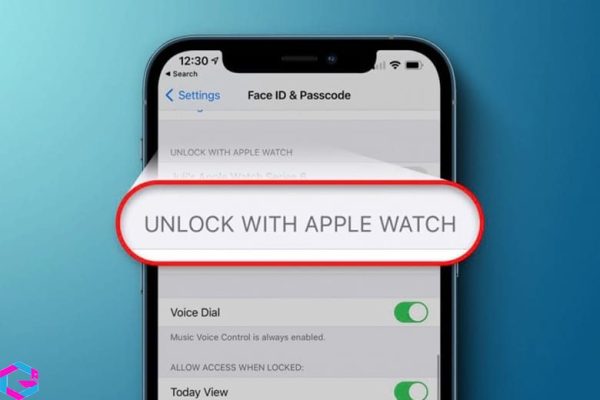
Để khóa Apple Watch Ultra, bạn có thể sử dụng khóa thủ công hoặc khóa tự động. Trong đó, nếu bạn không đeo thiết bị trên tay, thiếu bị sẽ tự động khóa. Để thay đổi cài đặt phát hiện cổ tay, bạn có thể làm như sau:
- Bước 1: Mở Cài đặt trên đồng hồ.
- Bước 2: Chạm vào Mật mã và chọn bật hoặc tắt chế độ Phát hiện cổ tay.


Với cách sử dụng Apple Watch Ultra bằng việc khóa thủ công, bạn cũng thực hiện như dưới:
- Bước 1: Chạm và giữ màn hình, tiếp tục vuốt để mở Trung tâm điều khiển của thiết bị.
- Bước 2: Chạm vào biểu tượng ổ khóa để khóa thiết bị.
5. Chọn mặt đồng hồ cho Apple Watch Ultra
Một trong những tính năng thu hút của Apple Watch Ultra là có nhiều loại mặt đồng hồ khác nhau để người dùng tùy chỉnh và lựa chọn. Điều này mang lại sự linh hoạt và tiện lợi cho người dùng khi có thể chọn mặt đồng hồ phù hợp với phong cách và sở thích của mình.


Với cách sử dụng Apple Watch Ultra, bạn chỉ cần vuốt màn hình sang trái hoặc phải để đổi mặt đồng hồ. Ngoài ra, bạn có thể xem thêm các mặt đồng hồ khác bằng việc chạm và giữ màn hình. Tiếp tục vuốt sang trái cho đến khi nhìn thấy dấu + và chạm vào nút đó. Bạn cuộn mặt đồng hồ và chạm vào Thêm rồi tùy chỉnh mặt đồng hồ muốn dùng. Cuối cùng, bạn ấn Digital Crown để thiết lập sử dụng mặt đồng hồ ấy.
6. Cách mở một ứng dụng trên Apple Watch Ultra
Để tận dụng được tất cả những ứng dụng hữu ích trên Apple Watch Ultra, bạn cần biết cách mở chúng một cách chính xác. Hãy khởi động màn hình bằng cách nhấn nút Digital Crown. Sau đó, bạn có thể vuốt lên và xuống để tìm kiếm ứng dụng mà bạn muốn sử dụng. Nếu bạn không thấy ứng dụng đó trên màn hình chính, bạn có thể sử dụng tính năng tìm kiếm bằng cách nhấn nút Digital Crown để truy cập vào danh sách ứng dụng. Từ đó, bạn có thể dễ dàng tìm kiếm và mở ứng dụng mong muốn.
Thủ thuật để mở một ứng dụng như sau: Nhấn vào nút Digital Crown, sau đó chạm vào ứng dụng muốn sử dụng.


Ngoài ra, ban cũng có thể nhấn vào nút Tác vụ nếu đã thiết lập cấu hình nút đó để khởi chạy cho ứng dụng nào đó. Khi muốn quay trở lại màn hình chính, bạn chỉ cần nhấn vào nút Digital Crown là được.
7. Thay đổi nhanh các cài đặt Apple Watch Ultra
Đây là một cách sử dụng tiếp theo của Apple Watch Ultra mà người dùng nên biết để tận dụng thiết bị một cách hiệu quả. Thay đổi nhanh các cài đặt là một trong những cách giúp quá trình sử dụng thuận tiện hơn.


Trung tâm điều khiển của thiết bị cho phép người dùng có thể truy cập tức thời vào chế độ im lặng. Hoặc một số chế độ khác như: Không làm phiền, Đèn pin, WiFi, Cài đặt khác. Thao tác để mở trung tâm điều khiển lên như sau: Bạn chạm và giữ cuối màn hình, sau đó thao tác vuốt lên trên.
8. Giao dịch mua trên Apple Watch Ultra
Apple Watch Ultra cung cấp tính năng thanh toán mua hàng trực tiếp với đồng hồ, đây là một trong những ứng dụng phổ biến của nó. Để thực hiện thanh toán, bạn có thể làm theo các bước sau:
- Bước 1: Bấm nút sườn bên hai lần.
- Bước 2: Cuộn để chọn một thẻ bất kỳ.
- Bước 3: Giữ cho Apple Watch Ultra của bạn cách đầu đọc thẻ một vài centimet.
Chỉ với một cái chạm nhẹ, tiếng bíp xác nhận thanh toán sẽ vang lên. Bạn sẽ nhận được thông báo đến từ Trung tâm thông báo để xác nhận giao dịch thành công.


Đối với trường hợp mua hàng online, bạn cũng thực hiện từng bước như hướng dẫn:
- Bước 1: Khi mua hàng trong một ứng dụng bất kỳ trên Apple Watch Ultra, bạn chọn Apple Pay để tiến hành thanh toán.
- Bước 2: Kiểm tra thông tin thanh toán, giao hàng và hóa đơn trước khi bấm hai lần vào nút sườn để thanh toán.
9. Thay đổi ngôn ngữ trên Apple Watch Ultra
Để sử dụng Apple Watch Ultra hiệu quả, bạn có thể thay đổi ngôn ngữ và hướng màn hình sao cho phù hợp với bạn. Để thực hiện thao tác này, hãy làm theo các bước sau:
- Bước 1: Mở ứng dụng Apple Watch trên điện thoại iPhone.
- Bước 2: Chạm vào Đồng hồ của tôi, sau đó đến phần Cài đặt chung và chọn Ngôn ngữ & Vùng. Tiếp tục chạm vào phần Tùy chỉnh và chọn một ngôn ngữ bất kỳ.
Nếu bạn muốn chuyển đổi hướng của Digital Crown, bạn thực hiện như sau:
Cách 1: Mở Cài đặt trên đồng hồ và đi đến Cài đặt chung, sau đó chọn Hướng.
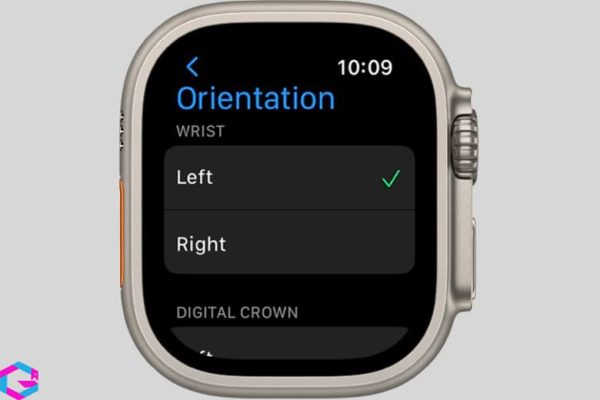
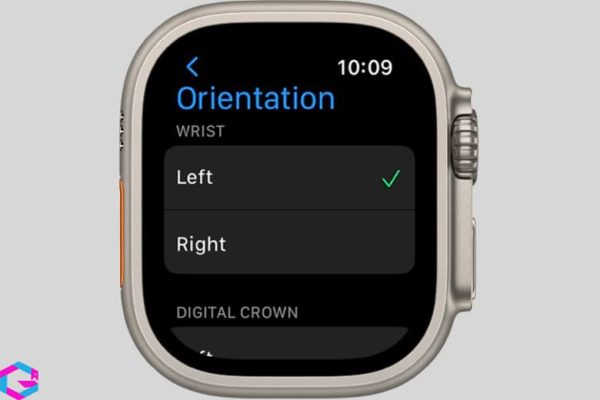
Cách 2: Mở ứng dụng Apple Watch trên điện thoại, chạm vào phần Đồng hồ của tôi. Sau đó đi đến phần Cài đặt chung và chọn Hướng đồng hồ.
10. Tính năng về sức khỏe và thể thao trên Apple Watch Ultra
Để tận dụng tối đa tính năng và cảm biến theo dõi sức khỏe của Apple Watch Ultra, người dùng nên tham khảo hướng dẫn sử dụng các chế độ luyện tập thể thao đi kèm với sản phẩm. Việc này giúp bạn theo dõi và cải thiện sức khỏe một cách hiệu quả và tiện lợi.
- Thiết lập lịch trình ngủ và theo dõi giấc ngủ của bạn bằng cách mở ứng dụng Ngủ trên đồng hồ.
- Nhận thông báo về sức khỏe tim mạch bằng cách mở ứng dụng Nhịp tim và bật thông báo.
- Kiểm soát thuốc của bạn bằng cách thêm chúng vào ứng dụng Sức khỏe trên đồng hồ.
- Sử dụng chế độ rửa tay để đồng hồ khuyến khích bạn rửa tay trong 20 giây.
- Theo dõi chu kỳ kinh nguyệt của bạn bằng cách mở chế độ Theo dõi chu kỳ kinh nguyệt trên đồng hồ và đồng hồ sẽ cung cấp thông tin hàng ngày về chu kỳ của bạn.


11. Bật chế độ tiết kiệm pin trên Apple Watch Ultra
- Bước 1: Mở ứng dụng Apple Watch trên điện thoại iPhone của bạn hoặc vào mục Cài đặt trên đồng hồ.
- Bước 2: Chọn Workout và vuốt sang phải để bật chế độ Power Saving Mode.


12. Thiết lập sạc Apple Watch Ultra
Chúng ta sẽ tiếp tục với cách sử dụng cuối cùng của Apple Watch Ultra, đó là cách thiết lập sạc pin cho đồng hồ. Bằng cách này, bạn sẽ có thể tối ưu hóa thời gian sạc pin và duy trì tuổi thọ ổn định cho thiết bị của mình. Dưới đây là hướng dẫn để thiết lập sạc:
- Bước 1: Đặt bộ sạc hoặc cáp sạc lên một bề mặt phẳng tại một nơi thông thoáng.
- Bước 2: Cắm cáp sạc trên vào một bộ tiếp hợp nguồn.
- Bước 3: Tiếp tục cắm bộ tiếp hợp đó vào ổ cắm nguồn.
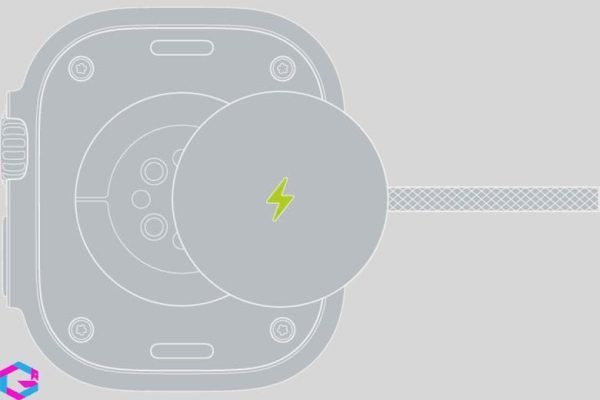
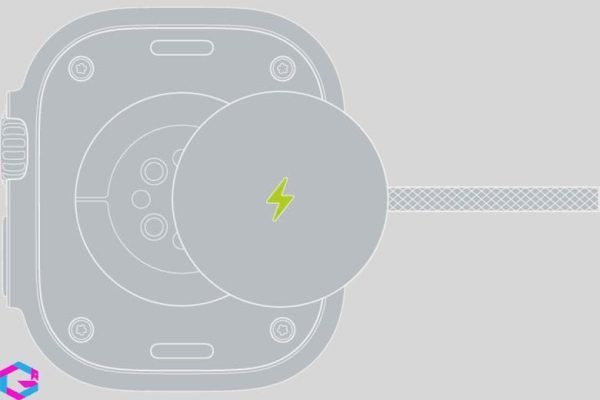
Kết luận
Trên đây là những thông tin về cách sử dụng Apple Watch Ultra mà chúng tôi muốn chia sẻ đến các bạn. Với thiết kế sang trọng, tính năng đa dạng và tiện ích, Apple Watch Ultra đang là sản phẩm được nhiều người dùng yêu thích. Tuy nhiên, để tận dụng hết các tính năng của thiết bị, người dùng cần tìm hiểu và sử dụng đúng cách. Hy vọng với những thông tin trên, các bạn sẽ có thêm kinh nghiệm và thuận tiện hơn.
Các bài viết liên quan: PhanMemVietNam.Com -> Thủ Thuật





